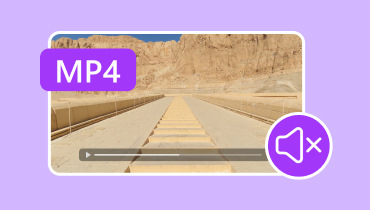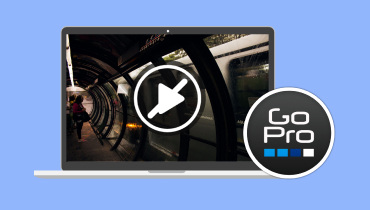4DDiG Video Repair: Det bedste værktøj til at reparere beskadiget video
4DDiG Video Reparation er et fremragende værktøj, der hjælper dig med at reparere beskadigede videoer. Uanset om du har en beskadiget video eller filer, der ikke kan afspilles, kan du bruge dette værktøj til at opnå de ønskede resultater. Hvis du ikke er bekendt med dette videoreparationsværktøj, kan det virke forvirrende i starten. Heldigvis indeholder denne artikel alle de nødvendige oplysninger. Med denne anmeldelse får du mulighed for at udforske værktøjets hovedfunktioner, begrænsninger, prisplan og brugsmetode. Derudover vil du også opdage det bedste alternativ, der er tilgængeligt på din computer, til nemt at reparere din video. Så for at begynde at opdage alt om videoreparationsprogrammet, læs denne anmeldelse med det samme!
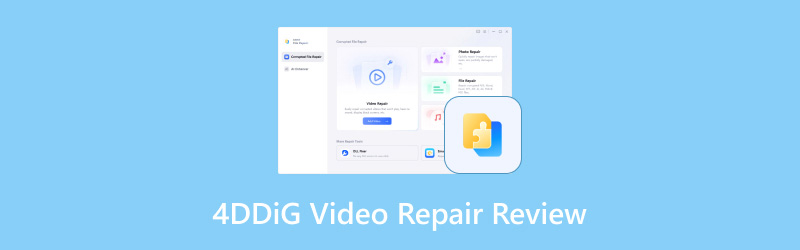
SIDEINDHOLD
Del 1. Hovedfunktioner i 4DDiG-videoreparation
Dette videoreparationsprogram er en af de mest effektive muligheder for at reparere beskadigede videofiler. For at lære mere om dets kernefunktioner, kan du udforske alle dets muligheder nedenfor.
Reparer beskadiget videofil
Kernefunktionen i dette videoreparationsprogram er at reparere beskadigede videofiler. Det bedste ved dette program er, at processen er problemfri. Det kan endda tilbyde en hurtig videoreparationsprocedure, hvilket gør det mere ideelt for brugere, der ønsker at spare tid, mens de håndterer adskillige videofiler. Det kan endda understøtte forskellige videoformater. Du kan reparation af MOV, MP4, MKV, AVI og andre filformater.
Understøtter videoer i høj kvalitet
Det, vi kan lide her, er, at platformen endda kan håndtere videoer i høj kvalitet. Med det sagt, selvom du har beskadigede 1080p- eller 4K-videoer, kan du stadig få adgang til dette videoreparationsværktøj og opnå det ønskede resultat. Desuden sikrer værktøjet, at kvaliteten ikke kompromitteres under reparationsprocessen, så du kan nyde videoens kvalitet fuldt ud.
Enkel brugergrænseflade
Hvis du er en ikke-professionel bruger, er dette videoreparationsværktøj ideelt for dig. Det skyldes, at det har en omfattende brugergrænseflade, der giver dig mulighed for at reparere dine beskadigede videofiler uden problemer.
Tilbyd stockvideoer
For brugere, der ønsker at teste softwarens videoreparationsfunktioner, kan du bruge programmets stockvideoer. Med disse videoer kan du se, om værktøjet fungerer godt. Du kan endda bruge forhåndsvisningssektionen, som giver dig mulighed for at se hele resultatet, før du fortsætter med at gemme.
Del 2. Sådan bruger du 4DDiG-videoreparation
Vil du lære, hvordan du reparerer din beskadigede eller ødelagte videofil ved hjælp af videoreparationsværktøjet? I så fald skal du tjekke og følge den trinvise procedure nedenfor.
Trin 1. Download 4DDiG Video Repair-softwaren på din computer. Når du har installeret den, skal du åbne dens hovedgrænseflade for at fortsætte med reparationsprocessen.
Trin 2. Klik derefter på fra hovedgrænsefladen Tilføj video knappen nedenfor for at begynde at indsætte din beskadigede video fra din mappe. Du kan også bruge stockvideoerne nedenfor til at teste programmets muligheder.
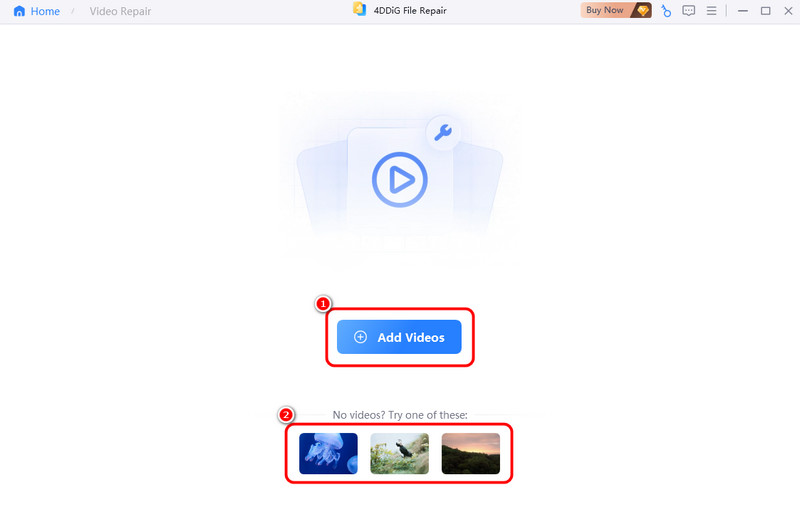
Trin 3. Derefter skal du trykke på Reparation knappen nedenfor. Dermed starter softwaren videoreparationsprocessen. Når det er færdigt, kan du tjekke videoen ved at klikke på knappen Forhåndsvisning.
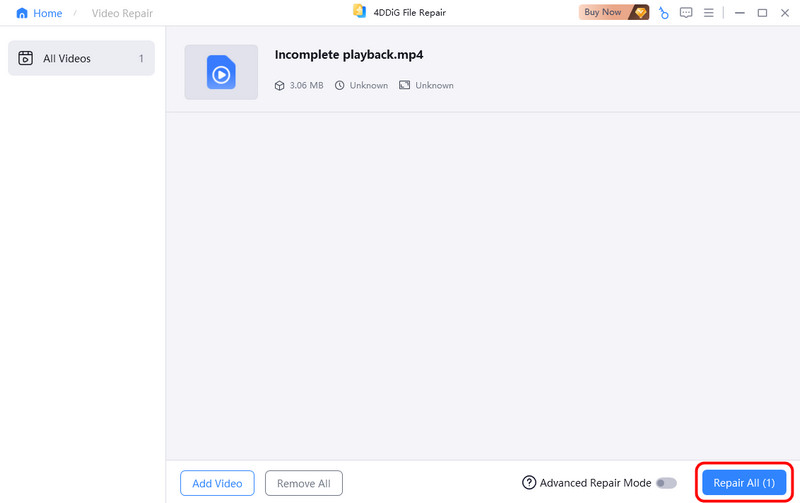
Trin 4. Klik på Gemme knappen i den højre grænseflade for at begynde at gemme den reparerede video på din computer.

Med denne instruktion kan du med det samme reparer din videoFordelen her er, at den har en simpel brugergrænseflade, hvilket gør den ideel til alle typer brugere.
Del 3. Begrænsninger ved 4DDiG-videoreparation
4DDiG er et fremragende værktøj til reparation af video. Det kan give de resultater, du har brug for, efter reparationsprocessen er afsluttet. Der er dog også nogle begrænsninger, du kan støde på under proceduren. Hvis du er interesseret i at lære om ulemperne ved det, kan du se nedenstående beskrivelser.
Begrænsede videofiler til den gratis version
Når du bruger softwarens gratisversion, kan du kun håndtere et begrænset antal videofiler. Det er heller ikke muligt at gemme videoer i højere kvalitet.
Manglende videoredigeringsfunktioner
En anden ulempe her er, at softwaren mangler redigeringsfunktioner til at forbedre dine videoer. Derfor er det tilrådeligt at bruge et separat videoredigeringsprogram til at forbedre din videos kvalitet.
Dyrt abonnement
Da værktøjet ikke er helt gratis, skal du bruge det betalte abonnement for at få mere avancerede funktioner. Det eneste problem her er, at prisen er for høj.
Del 4. Prisplaner for 4DDiG Video Repair
For at få premium-versionen af videoreparationsværktøjet henvises til prisplanerne i tabellen nedenfor.
| Planer | 1 måned licens | 1 års licens | Livstidslicens |
| Pris | $35.95 | $35.95 | $35.95 |
| Inklusioner | • 1 licens til 1 pc • Reparer beskadigede videoer, fotos, lyd, dokumenter og Adobe-filer • Forbedr video- og fotokvaliteten • Farvelæg sort-hvide videoer og fotos • Udvid og udfyld billeder med AI (4 gange tilgængelig) NYT • Batchbehandling med filforhåndsvisning • 1 måneds gratis opgraderinger | • 1 licens til 1 pc • Reparer beskadigede videoer, fotos, lyd, dokumenter og Adobe-filer • Forbedr video og • Farvelæg sort-hvide videoer og fotos • Udvid og udfyld billeder med AI (48 gange tilgængelig) NYT • Batchbehandling med filforhåndsvisning • 1 års gratis opgraderinger | • 1 licens til 1 pc • Reparer beskadigede videoer, fotos, lyd, dokumenter og Adobe-filer • Forbedr video- og fotokvaliteten • Farvelæg sort-hvide videoer og fotos • Udvid og udfyld billeder med AI (100 gange tilgængelig) NYT • Batchbehandling med filforhåndsvisning • Gratis opgraderinger i hele livet |
Del 5. Bedste alternativ til 4DDiG-videoreparation
Efter at have læst den detaljerede anmeldelse af 4DDiG Video Repair, er det tydeligt, at værktøjet er nyttigt til videoreparation. Men med dets forskellige begrænsninger er der tidspunkter, hvor det måske ikke er det bedste værktøj til at reparere en video. I så fald, hvis du har brug for et fremragende alternativ, foreslår vi at bruge Vidmore Video FixDette program er langt bedre, da det tilbyder alle de nødvendige funktioner uden nogen begrænsninger. Derudover tilbyder det et ligetil layout og en hurtig reparationsproces. Det bedste her er, at det kan rette forskellige videofejl, såsom sort skærm, ingen lyd, slørede videoer og mere. Hvis du har brug for et fremragende alternativ til 4DDiG, behøver du ikke lede længere end til Vidmore Video Fix-softwaren.
Kernefunktioner
• Det kan løse forskellige problemer med videoafspilning.
• Den kan tilbyde en ren og ligetil brugerflade.
• Programmet kan tilbyde en hurtig videoreparationsprocedure.
• Den understøtter forskellige filformater.
Se nedenstående trin, og lær, hvordan du retter videoer med succes.
Trin 1. Hent Vidmore Video Fix ved at trykke på Download-knapperne nedenfor. Kør den derefter for at starte hovedproceduren.
Trin 2. Klik på Rød + for at tilføje de beskadigede videoer. Tilføj derefter en eksempelvideo ved at klikke på den blå + knap.
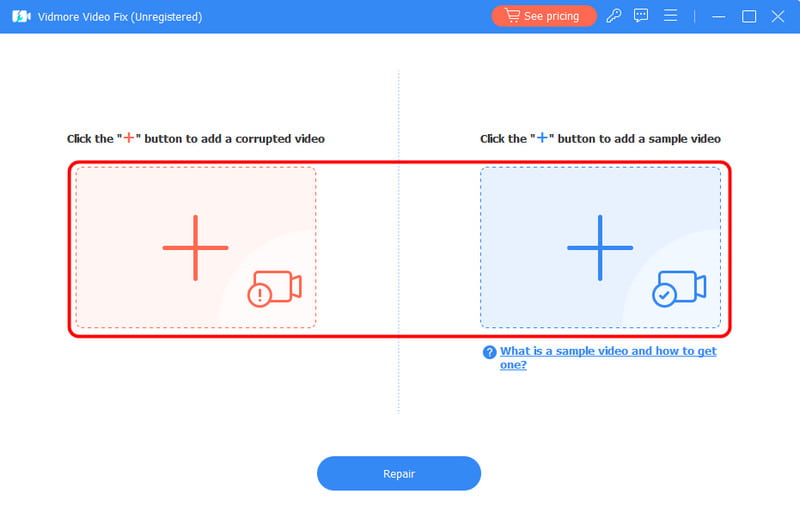
Trin 3. Tryk på Reparation knappen nedenfor for at begynde at reparere de beskadigede videoer. Når det er gjort, kan du kontrollere videoens tilstand ved at klikke på knappen Forhåndsvisning.
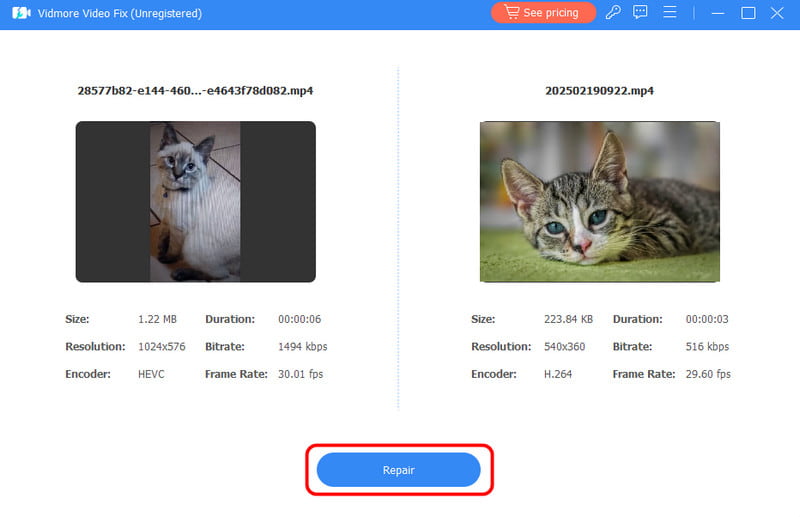
Trin 4. Når du er tilfreds, tryk på Gemme for at begynde at gemme den på din computer.

Takket være disse instruktioner kan du effektivt reparere dine videoer. Det bedste ved dette er, at du kan løse forskellige problemer med videoafspilning, hvilket gør det til et ideelt reparationsværktøj for alle brugere.
Del 6. Ofte stillede spørgsmål om 4DDiG-videoreparationsanmeldelse
Er 4DDiG videoreparation god?
Efter at have testet dens funktioner som et videoreparationsværktøj, kan vi bekræfte, at softwaren er effektiv. Den kan levere en problemfri procedure, så du kan gennemføre processen uden afbrydelser.
Kan man reparere en beskadiget videofil?
Helt sikkert, ja. Der findes forskellige værktøjer til reparation af video. Nogle af dem er 4DDiG Video Repair og Vidmore Video Fix. Gennemgå derfor disse programmer og reparer dine beskadigede filer med det samme.
Hvad er formålet med reparation af videofiler?
Dens hovedformål er at reparere beskadigede, korrupte og uafspillelige videofiler. Ved hjælp af forskellige videoreparationsværktøjer kan du med succes reparere dine videoer, hvilket resulterer i jævn og tilfredsstillende videoafspilning.
Konklusion
Med denne komplette gennemgang af 4DDiG Video Reparationssoftware, du har udforsket dens kernefunktioner, begrænsninger, brug og prisplan. Men på trods af dens begrænsninger er det tydeligt, at der er omstændigheder, hvor du muligvis ikke opnår det ønskede resultat efter reparationsprocessen. Så hvis du har brug for et fremragende alternativ til 4DDiG, anbefaler vi at bruge Vidmore Video Fix. Dette program kan tilbyde dig en bedre brugergrænseflade og en hurtigere reparationsproces. Det har heller ingen begrænsninger, hvilket giver dig mulighed for at opnå det ønskede resultat og gør det til et bemærkelsesværdigt videoreparationsværktøj.